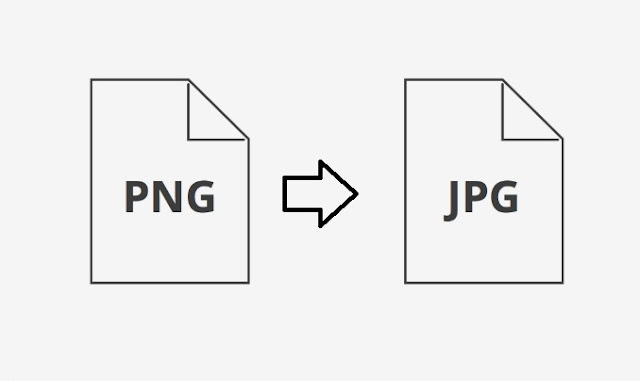
KEPOINDONESIA.id - Dengan aplikasi Photoshop kita bisa mengubah format .png ke .jpg dengan mudah. Kenapa kita perlu merubah PNG ke JPG? Di beberapa keperluan memang kita perlu merubah format .png ke .jpg. Dengan aplikasi Photoshop kalian bisa melakukannya.
Sebenarnya kita bisa mengubah PNG ke JPG tanpa aplikasi Photoshop, yaitu dengan mengupload gambar .png ke situs converter. Memang nantinya formatnya akan berubah, namun dari segi kualitas lebih baik merubah secara manual menggunakan aplikasi edit foto seperti Photoshop.
Jika di Laptop dan Komputer, Photoshop adalah aplikasi edit foto yang bisa kalian gunakan. Namun untuk merubah format PNG ke JPG lewat HP Android atau iOS, kalian bisa menggunakan beberapa aplikasi yang bisa merubah format penyimpanan seperti aplikasi PixelLab.
Cara kerja aplikasi Photoshop dan PixelLab saat merubah format PNG ke JPG atau JPG ke PNG sangat sederhana sekali. Kita tidak melakukan proses pengeditan sama sekali dan hanya merubah format saat gambar tersebut disimpan. Untuk lebih jelasnya kalian bisa simak artikel ini sampai selesai.
Sebelum kita lanjut ke cara merubah PNG ke JPG di Laptop menggunakan aplikasi Photoshop kalian bisa baca beberapa artikel menarik lainnya. Seperti cara membuat efek blur di Photoshop dan cara melihat hasil editan kita di Picsay Pro yang hilang.
Cara Mengubah PNG ke JPG di Photoshop
1. Cara pertama untuk merubah format gambar PNG ke JPG lewat aplikasi Photoshop, silakan kalian buka aplikasi Photoshop dan buka gambar PNG nya
2. Jika sudah silakan pilih menu File di bagian kiri atas
3. Selanjutnya pilih Save for Web
4. Pada Optimized File Format silakan ubah ke JPEG, lalu klik Save
5. Terakhir beri nama file tadi terserah kalian dan otomatis formatnya akan menjadi JPG dengan latar belakang putih dan bukan PNG lagi
Nah itu dia cara untuk merubah format PNG menjadi JPG lewat aplikasi Photoshop. Kita hanya perlu merubah format saat proses penyimpanan saja. Jika kalian menggunakan aplikasi PixelLab kalian juga bisa merubah format saat file disimpan.
Cara menyalin objek di Photoshop juga pernah saya bahas. Jika kalian belum tau caranya kalian bisa langsung simak saja di artikel cara salin foto dan gambar di Photoshop. Jangan sampai kalian tidak tau caranya, karena copy dan paste merupakan teknik yang sering digunakan di aplikasi ini.
2. Jika sudah silakan pilih menu File di bagian kiri atas
3. Selanjutnya pilih Save for Web
4. Pada Optimized File Format silakan ubah ke JPEG, lalu klik Save
5. Terakhir beri nama file tadi terserah kalian dan otomatis formatnya akan menjadi JPG dengan latar belakang putih dan bukan PNG lagi
Nah itu dia cara untuk merubah format PNG menjadi JPG lewat aplikasi Photoshop. Kita hanya perlu merubah format saat proses penyimpanan saja. Jika kalian menggunakan aplikasi PixelLab kalian juga bisa merubah format saat file disimpan.
Cara menyalin objek di Photoshop juga pernah saya bahas. Jika kalian belum tau caranya kalian bisa langsung simak saja di artikel cara salin foto dan gambar di Photoshop. Jangan sampai kalian tidak tau caranya, karena copy dan paste merupakan teknik yang sering digunakan di aplikasi ini.
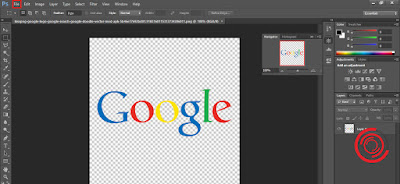
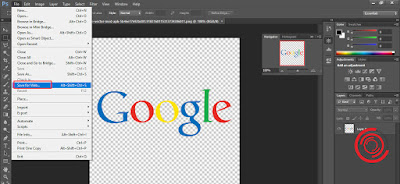

EmoticonEmoticon